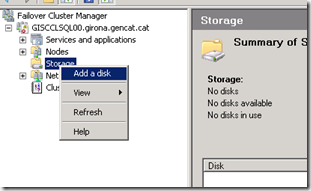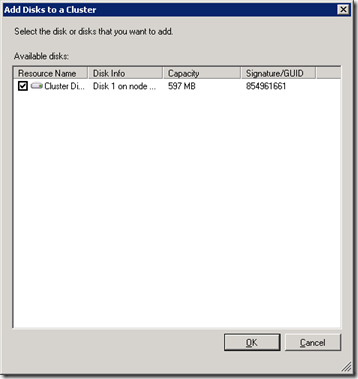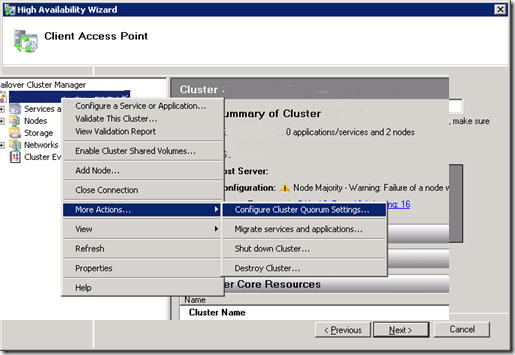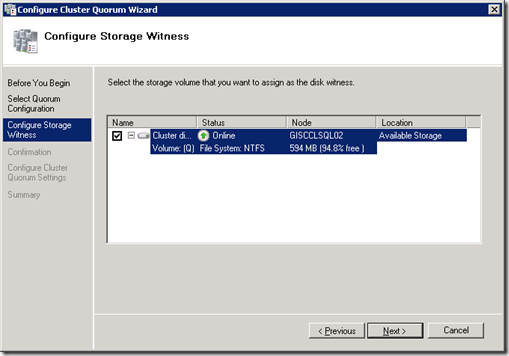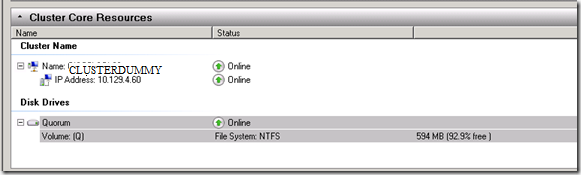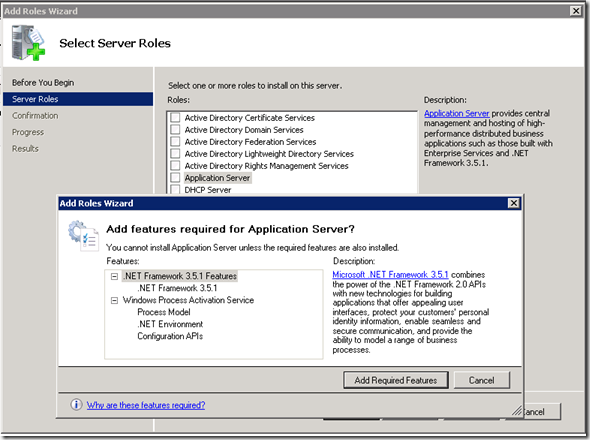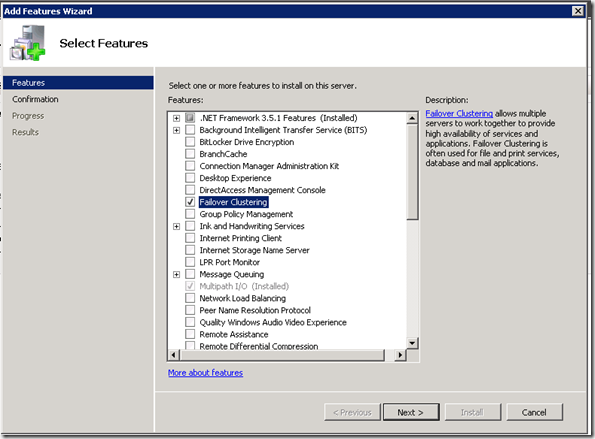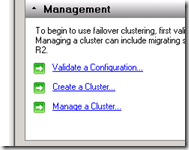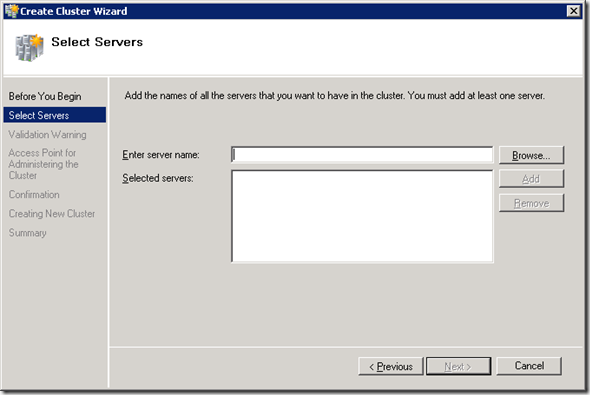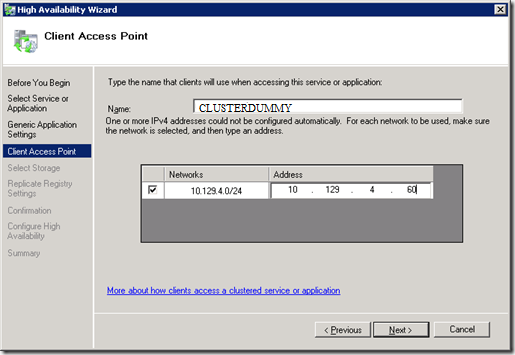Creación de un clúster con Windows Server 2008 R2 (y III)
Si ayer dejábamos a medias la creación y configuración del clúster, hoy vamos a acabarla de rematar.
Configuración del clúster
Una vez creado el clúster, prodecemos a finalizar sun configuración. El primer paso es presentarle un disco compartido para usar como disco de quorum.
Para añadir el disco, seguiremos los siguientes pasos.
A nivel de Windows:
Dar formato al disco presentado desde la cabina. Estos pasos se hacen desde el Administrador de discos del sistema operativo.
A nivel de clúster:
Abrimos la herramienta de gestión de clústers y seleccionamos la opción “Storage”. Con el botón derecho sobre la misma, “Add a disk”
Seleccionamos el nuevo disco que acabamos de formatear desde Windows i que se presentará como “Cluster Disk 1”
Una vez hemos añadido el disco como disco de clúster, nos ha de aparecer configurado como se ve a continuación.
Después de asignar el disco al clúster, queda configurarlo como disco de quorum. Para configurarlo, botón dertecho con el mous sobre el nombre del clúster e ir a “More actions” –> Configure Cluster Quorum Settings…”
Cambiamos el tipo que haya establecido a “Node and Disk Majority”
Seleccionamos el disco disponible en el storage del clúster
Al finalizar el asistente, ya tendremos el clúster correctamente configurado para nuestro número de nodos.
Y hasta aquí el cómo configurar de modo básico un clúster sobre Windows Server 2008 R2
Marc